
1. 포토웍스 란?
photoWORKS는 디지털카메라로 찍은 사진이나 기타 jpg 등의 이미지를 웹 앨범에 올리거나 PC에 정리해둘 때, 자동으로 여러 파일에 동시에 액자 넣기, 리사이즈, 효과 주기(Sharpen, Auto Level 등) 등의 기능을 수행하는 유틸리티입니다. (출처: 포토웍스의 공식 카페 소개글)
[주요 기능]
photoWORKS의 주요 기능은 다음과 같습니다.
1) 화질 손상 없는 사진 확대/축소
2) 다양한 액자(프레임) 적용 (직접 액자 제작 가능)
3) Auto Level, Sharpen, Rotate 등 다양한 Effect
4) 다양한 Signature/Watermark 지원
5) 다양한 저장옵션 및 HTML 생성 기능
6) Exif 정보 보기 기능
7) 사진변환시 Exif 정보 유지
본 프로그램의 가장 큰 특징은 Photoshop과 비교해도 손색없는 화질에 있습니다.
그리고 다른 종류의 액자를 추가해서 사용할 수도 있는 스킨 방식의 액자(프레임) 기능과 사진 변환 시에 Exif 정보가 유지되는 점 및 사진에 사진을 찍은 날짜를 출력하는 등 다양한 Signature/Watermark 출력 기능 또한 장점이라 할 수 있습니다.
(출처:포토웍스의 공식 카페 소개글)
[#1 - 일반 액자뿐만 아니라 투명한 액자도 지원합니다]
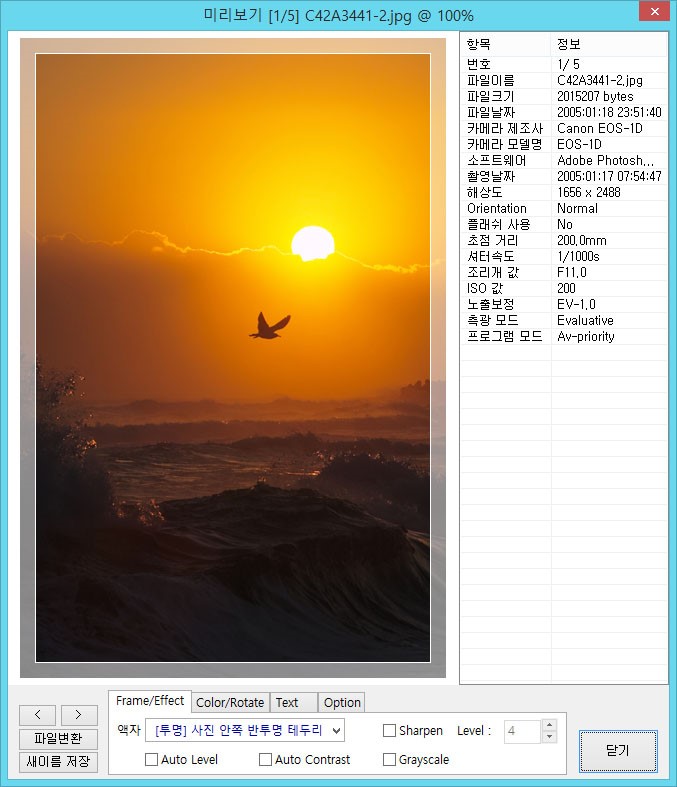
[#2 - 촬영 정보를 사진에 쉽게 넣을 수 있어요]
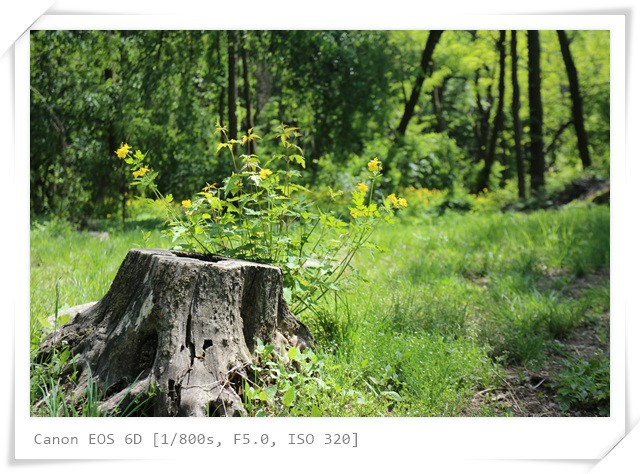
[#3 - 이미지와 텍스트를 입력하고 위치, 크기를 수정하기 편리합니다]
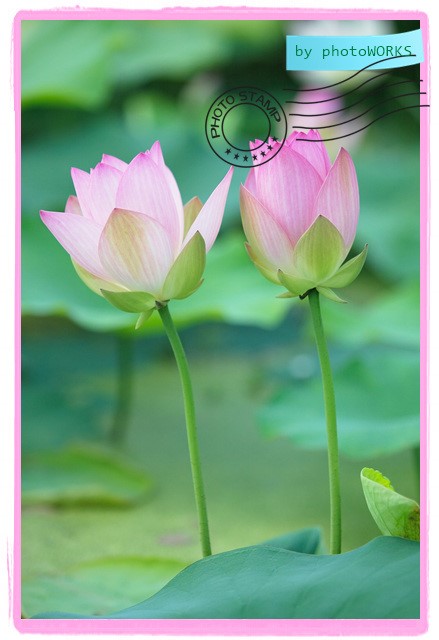
2. 포토웍스 무료 다운로드
현재 최신 버전 다운로드 첨부파일을 올려놓습니다.
▼ 포토웍스 다운로드 ▼
또는 아래의 포토웍스 공식 카페 / 네이버 소프트웨어 자료실에서도 무료로 다운을 받을 수 있습니다.
▶ 공식 카페 (바로가기) ◀
▶ 네이버 소프트웨어 자료실 (바로가기) ◀
[photoWORKS v2.2 -> v2.3 수정사항, 2018년 12월 13일]
1. Windows Defender 등의 백신 프로그램에서 photoWORKS를 바이러스로 잘못 판단하던 문제 수정
2. 일부 파일 변환 시에 자동 회전, 색감 등의 이슈가 있던 버그 수정
[photoWORKS v2.1 -> v2.2 수정사항, 2018년 5월 13일]
1. 일부 PC에서 색공간(sRGB) 판단이 정상적으로 되지 않아 변환된 사진의 색감이 달라지는 문제 수정
2. Windows 10 PC의 Windows Defender 가 photoWORKS 설치 프로그램에 대해서 바이러스로 오인식하는 문제 수정
3. 자동 회전 기능을 끄고 파일 변환을 하면 Exif 정보 내에 자동 회전 정보를 그대로 유지하도록 수정
[photoWORKS v2.0 -> v2.1 수정사항, 2018년 5월 1일]
1. 사진 파일에 촬영한 렌즈 정보가 기록되어 있는 경우 [E7] ~ [E7-5]를 사용해서 렌즈 정보를 제대로 출력할 수 있도록 개선 - 기존에는 일부 Camera로 촬영한 경우에만 렌즈 정보를 출력할 수 있었으나 v2.1 에서는 촬영한 Camera 종류와는 관계없이 모두 잘 보이도록 개선
- Canon, Nikon, Olympus, 후지필름, Sony, Minolta, Leica, Kodak, Panasonic, Pentax, Ricoh 등 다양한 카메라로 촬영된 사진으로 테스트 완료
- 예) Signature탭의 Text 입력 칸에 아래와 같이 [E7]부터 [E7-5] 입력 시 촬영한 렌즈 정보를 다양한 포맷으로 출력함
[E7] : 사용렌즈-초점거리만 (출력 예제. 24-70mm)
[E7-1] : 사용렌즈-초점거리만 (출력 예제. 24-70)
[E7-2] : 사용렌즈-렌즈 이름 (출력 예제. EF24-70mm f/2.8 USM)
[E7-3] : 사용렌즈-렌즈이름 (출력 예제. EF24-70 f/2.8 USM)
[E7-4] : 사용렌즈-조리개 포함 (출력 예제. 24-70mm f/2.8)
[E7-5] : 사용렌즈-조리개포함 (출력 예제. 24-70 f/2.8)
2. Text 입력에서 폰트 설정을 할 때 Windows에 등록되어 있는 모든 폰트를 선택할 수 있도록 개선 (Windows 7 이상) (기존에는 Windows 설정에서 '숨기기' 설정되어 있는 폰트는 보이지 않도록 되어 있었음)
3. 큰 사진 파일 (30MB 이상)을 불러들일 때 간헐적으로 프로그램이 다운되던 문제 수정
4. 변환된 파일에 DPI 값을 지정할 수 있도록 개선 - 원본 사진의 DPI 설정을 유지하는 옵션과 함께 72, 180, 240, 300 중에서 선택할 수 있는 옵션 제공
5. Signature에서 Image 또는 Text의 위치가 사진의 가로/세로 영역을 벗어나면 Offset을 0, 0으로 초기화함 - '위치'를 실수로 잘못 지정한 경우 가로 사진, 세로사진에 따라서 Image 또는 Text의 위치가 사진의 영역을 벗어나는 경우가
발생할 수 있는데 이런 예외적인 실수를 방지함 - 처음부터 '위치' 값을 '상단 왼쪽' 또는'하단 오른쪽' 등으로 원하는 초기 지점을 잘 설정하는 것이 좋습니다
6. 변환 파일명 설정에 여러 가지 옵션 추가 - 순번에 2자리, 3자리 외에 4자리 추가 - 촬영일시 (날짜 및 시간) 관련 파일명 추가 - '날짜-원본 파일명' 추가 7. Crop 옵션 추가 - 비율에 16:10 추가 - Crop 영역에 왼쪽/아래쪽 및 오른쪽/위쪽 추가
[설치 요구사항]
1. 지원 OS : Windows XP/7/8/10 지원 (32bit/64bit 지원) 2. HDD : 액자 스킨을 위한 약 60MB 정도의 여유공간
[설치 방법]1. 첨부파일을 다운로드하여 압축을 푼 다음 photoWORKS23_install.exe 실행하여 설치 (이전 버전이 설치되어 있더라도 삭제할 필요 없이 v2.3을 그대로 설치하시면 됩니다)
감사합니다.
(출처:포토웍스의 공식 카페)

3. 포토웍스를 왜 써야 하나?
(추천 이유)
DSLR 사진을 하기 시작한 그 언젠가부터..
정확히는,
포토웍스의 탄생 시기부터
쭈욱 함께 해왔습니다.
진심으로 추천하는 프로그램이며,
특별히 여러 사진을 일괄적으로
화질 저하를 최소화하면서
크기를 줄이고, 시그니처를 넣고, 액자를 넣고.. 등등.
하는 것에 최적화되어있는 프로그램입니다.
심지어 무료이며, 너무 가볍고, 완벽한 프로그램입니다.
포토샵을 대체하는 용도라기보다는,
간단하게
위의 용도에 맞게 여러 사진을 쉽고 편하게
변경하는 프로그램입니다.
가장 훌륭한 것은,
찍은 사진을 화질 저하 거의 없이
선명하게
한꺼번에 여러 사진
일괄 변환이 편하다는 것!
블로그에도, 사진 사이트에도
모두 이것을 거치고 올리는 것이
필수입니다.
"이 이상의 프로그램이 없다." 싶을 정도입니다.
물론, 본인은
포토샵도, 라이트룸도 사용하지만
그것을 사용하든 하지 않든,
포토웍스는 최종적으로
무조건 거치게 되어있습니다.
다시 한번 개발자님께 감사드리며,
여러분들께 강력추천드리는 바입니다.
'IT 관련(제품 리뷰, 사용법)' 카테고리의 다른 글
| 휴대폰 카메라 무음모드 '소리'로 해놓아도 '찰칵소리' 안나게 하는 방법(feat. 갤럭시 s10,s20,s21) 최근폰 모두 가능 (0) | 2021.06.02 |
|---|---|
| 휴대폰 카메라 사진 촬영 무음. 가장 쉽고 확실한 방법! 설정 따라만 하세요. 찰칵소리 안나게 됩니다. (0) | 2021.06.02 |
| [구입전 확인]아이패드 프로 5세대 불량이슈 3가지. (0) | 2021.05.29 |
| 무려 240W USB-C 포트가 등장하네요[2021 년 하반기] (0) | 2021.05.28 |
| 줌(Zoom), 아이패드 프로 5세대용 신규 업데이트! 센터 스테이지 기능! (0) | 2021.05.28 |



